תוכל לסייע לאנשים להזין נתונים כראוי במסד נתונים שולחני של Access בכך שתספק מסיכות קלט עבור שדות המכילים נתונים שמעוצבים תמיד בדרך מסוימת. לדוגמה, באפשרותך להשתמש במסיכת קלט כדי לוודא שאנשים מזינים כראוי מספרי טלפון מעוצבים בשדה של מספר טלפון.
מסיכת קלט קובעת רק אם Access יקבל את הנתונים או לא – המסיכה אינה משנה את אופן אחסון הנתונים, שנקבע על-ידי סוג הנתונים של השדה ועל-ידי מאפיינים אחרים. לקבלת מידע נוסף אודות אופן אחסון הנתונים ב- Access, עיין במאמר מבוא לסוגי נתונים ולמאפייני שדה.
במאמר זה
אודות מסיכות קלט
מסיכת קלט היא מחרוזת תווים המציינת את התבנית של ערכי קלט חוקיים. באפשרותך להשתמש במסיכות קלט בשדות טבלה, בשדות שאילתה ובפקדים בטפסים ובדוחות. מסיכת הקלט מאוחסנת כמאפיין אובייקט.
מסיכת קלט נמצאת בשימוש כאשר חשוב שהתבנית של ערכי הקלט תהיה עקבית. לדוגמה, באפשרותך להשתמש במסיכת קלט עם שדה המאחסן מספרי טלפון כך ש- Access ידרוש קלט בן עשר ספרות. אם מישהו יזין מספר טלפון ללא אזור החיוג, Access לא יכתוב את הנתונים עד שנתוני אזור החיוג יתווספו.
שלושת החלקים של מסיכת קלט
מסיכות קלט מורכבות מחלק הכרחי אחד ומשני חלקים אופציונליים, וכל חלק מופרד באמצעות נקודה-פסיק. להלן המטרה של כל אחד מהחלקים:
-
החלק הראשון הוא הכרחי. הוא כולל את תווי המסיכה או המחרוזת (סידרת תווים) יחד עם מצייני מיקום ונתונים ליטרליים כגון סוגריים, נקודות ומקפים.
-
החלק השני הוא אופציונלי ומתייחס לתווי המסיכה המוטבעים ולאופן אחסונם בתוך השדה. אם החלק השני מוגדר ל- 0, התווים מאוחסנים בתוך הנתונים, ואם הוא מוגדר ל- 1, התווים רק מוצגים ולא מאוחסנים. הגדרת החלק השני ל- 1 יכולה לחסוך שטח אחסון של מסד נתונים.
-
החלק השלישי של מסיכת הקלט גם הוא אופציונלי ומציין תו או רווח בודד המשמש כמציין מיקום. כברירת מחדל, ב- Access נעשה שימוש במקף התחתון (_). אם ברצונך להשתמש בתו אחר, הזן אותו בחלק השלישי של המסיכה.
לדוגמה, זוהי מסיכת קלט עבור מספרי טלפון בתבנית האמריקאית: (999) 000-000;0;-:
-
המסיכה משתמשת בשני תווים מצייני מיקום, 9 ו- 0. ה- 9 מציין ספרה אופציונלית (דבר ההופך את ההזנה של אזור חיוג לאופציונלית), וכל 0 מציין ספרה הכרחית.
-
ה- 0 בחלק השני של מסיכת הקלט מציין כי תווי המסיכה יאוחסנו יחד עם הנתונים.
-
החלק השלישי של מסיכת הקלט מציין כי מקף (-) ולא מקף תחתון (_) ישמש כמציין המיקום.
תווים המגדירים מסיכות קלט
הטבלה הבאה מפרטת את התווים מצייני המיקום והתווים הליטרליים של מסיכת קלט ומסבירה כיצד היא שולטת בהזנת נתונים:
|
תו |
הסבר |
|---|---|
|
0 |
המשתמש נדרש להזין ספרה (0 עד 9). |
|
9 |
המשתמש יכול להזין ספרה (0 עד 9). |
|
# |
המשתמש יכול להזין ספרה, רווח, סימן חיבור או סימן חיסור. אם מתבצע דילוג, Access מזין שטח ריק. |
|
L |
המשתמש נדרש להזין אות. |
|
? |
המשתמש יכול להזין אות. |
|
A |
המשתמש נדרש להזין אות או ספרה. |
|
a |
המשתמש יכול להזין אות או ספרה. |
|
& |
המשתמש נדרש להזין תו או רווח. |
|
C |
המשתמש יכול להזין תווים או רווחים. |
|
. , : ; - / |
מציין מיקום עשרוני ותווי הפרדה של אלפים, תאריך ושעה. התו שבחרת תלוי בהגדרות האזוריות של Microsoft Windows. |
|
> |
ממיר את כל התווים שאחריו לאותיות רישיות. |
|
< |
ממיר את כל התווים שאחריו לאותיות קטנות. |
|
! |
גורם למסיכת הקלט למלא משמאל לימין במקום מימין לשמאל. |
|
\ |
התווים הבאים הסמוכים יוצגו באופן ליטרלי. |
|
"" |
תווים התחומים במרכאות כפולות יוצגו באופן ליטרלי. |
מתי להימנע משימוש במסיכות קלט ב- Access
מסיכות קלט, על אף שהן שימושיות, אינן מתאימות בכל מצב. אל תשתמש במסיכת קלט אם הנסיבות הבאות חלות עליך:
-
מעת לעת אנשים צריכים להזין נתונים שאינם מתאימים למסיכה. מסיכת קלט אינה מאפשרת חריגים.
-
בכוונתך להשתמש בפקד 'בורר תאריכים' עם שדה 'תאריך/שעה'. מסיכות קלט אינן תואמות לפקד 'בורר תאריכים'.
הוספת מסיכת קלט לשדה טבלה באמצעות אשף מסיכות הקלט
באפשרותך להשתמש במסיכות קלט עם שדות המוגדרים לסוגי הנתונים 'טקסט', 'מספר' (למעט ReplicationID), 'מטבע' ו'תאריך/שעה'.
הערה: אם תשתמש במסיכת קלט עבור שדה תאריך/שעה, הפקד בורר תאריכים יהפוך ללא זמין עבור שדה זה.
-
בחלונית הניווט, לחץ באמצעות לחצן העכבר הימני על הטבלה ולחץ על תצוגת עיצוב בתפריט הקיצור.
-
לחץ על השדה שאליו ברצונך להוסיף את מסיכת הקלט.
-
תחת מאפייני שדה, בכרטיסיה כללי, לחץ על תיבת המאפיין מסיכת קלט.
-
לחץ על לחצן בנה

-
ברשימה 'מסיכת קלט', בחר את סוג המסיכה שברצונך להוסיף.
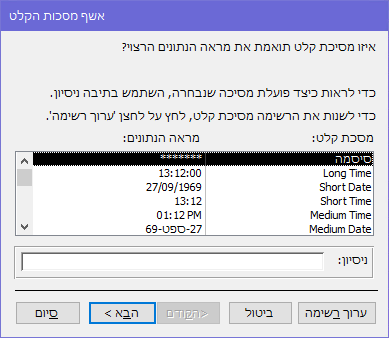
-
לחץ על ניסיון והזן נתונים כדי לבדוק כיצד המסיכה מוצגת.
-
כדי להשאיר את מסיכת הקלט ללא שינויים, לחץ על הבא.
-
בחר אפשרות לאופן אחסון הנתונים.
-
לחץ על סיום ושמור את השינויים.
הוספת מסיכת קלט לשאילתה
-
בחלונית הניווט, לחץ באמצעות לחצן העכבר הימני על השאילתה שברצונך לשנות ולחץ על תצוגת עיצוב בתפריט הקיצור.
-
ברשת העיצוב של השאילתה, מקם את המצביע בעמודה עבור השדה שברצונך לשנות.
באפשרותך למקם את הסמן בשורה כלשהי של שדה זה.
-
הקש F4 כדי לפתוח את גליון המאפיינים של השדה.
-
תחת מאפייני שדה, בכרטיסיה כללי, לחץ על תיבת המאפיין מסיכת קלט.
-
לחץ על לחצן בנה

הוספת מסיכת קלט לפקד טופס או דוח
-
בחלונית הניווט, לחץ באמצעות לחצן העכבר הימני על הטופס או הדוח שברצונך לשנות ולאחר מכן לחץ על תצוגת עיצוב בתפריט הקיצור.
-
לחץ באמצעות לחצן העכבר הימני על הפקד שברצונך לשנות ולאחר מכן לחץ על מאפיינים בתפריט הקיצור.
-
בכרטיסיה הכל, לחץ על תיבת המאפיין מסיכת קלט.
-
לחץ על לחצן בנה

יצירת מסיכות קלט מותאמות אישית
למרות שאשף מסיכות הקלט מספק מסיכות קלט עבור רוב צרכי העיצוב הנפוצים ביותר, ייתכן שתרצה לפעמים להתאים אישית מסיכת קלט כדי שתענה על צרכיך בצורה טובה יותר. ניתן להתאים אישית מסיכות קלט על-ידי שינוי המסיכות המוגדרות מראש מתוך אשף מסיכות הקלט או על-ידי שינוי ידני של המאפיין 'מסיכת קלט' עבור שדה שבו ברצונך להחיל את המסיכה.
התאמה אישית של מסיכות קלט מתוך אשף מסיכות הקלט
-
פתח את האובייקט בתצוגת עיצוב ולחץ על השדה שבו ברצונך להוסיף את מסיכת הקלט המותאמת אישית.
-
לחץ על לחצן

-
לחץ על ערוך רשימה.
תיבת הדו-שיח אשף התאמה אישית של מסיכות קלט מופיעה.
-
עבור לרשומה חדשה בתיבת הדו-שיח והזן תיאור חדש בתיבת הטקסט תיאור.
-
בתיבת הטקסט מסיכת קלט הזן תווים ומצייני מיקום באמצעות התווים המותרים מהרשימה בטבלה.
-
לחץ על החץ למטה של סוג מסיכה ובחר סוג מסיכה מתאים.
-
לחץ על סגור. מסיכת הקלט החדשה מוצגת ברשימה.
התאמה אישית של מסיכות קלט מתוך הגדרת מאפיין השדה
-
בחלונית הניווט, לחץ באמצעות לחצן העכבר הימני על האובייקט ולחץ על תצוגת עיצוב בתפריט הקיצור.
-
לחץ על השדה שבו ברצונך ליצור את מסיכת הקלט המותאמת אישית.
-
באזור 'מאפייני שדה', לחץ על תיבת הטקסט מסיכת קלט ולאחר מכן הקלד את המסיכה המותאמת אישית.
-
הקש CTRL+S כדי לשמור את השינויים.
עליך להקליד ידנית את הגדרת מסיכת הקלט עבור שדות מספר ומטבע.
דוגמאות למסיכות קלט
הדוגמאות בטבלה הבאה מדגימות כמה דרכים שבהן באפשרותך להשתמש במסיכות קלט.
|
מסיכת קלט זו |
מספקת סוג ערך זה |
הערות |
|---|---|---|
|
(000) 000-0000 |
(206) 555-0190 |
במקרה זה, עליך להזין אזור חיוג מאחר שמקטע זה של המסיכה (000, מוקפים בסוגריים) משתמש במציין המיקום 0. |
|
(999) 000-0000! |
(206) 555-0199 |
במקרה זה, מקטע אזור החיוג משתמש במציין המיקום 9, כך שאזורי חיוג הם אופציונליים. כמו כן, סימן הקריאה (!) גורם למילוי המסיכה משמאל לימין. |
|
(000) AAA-AAAA |
(206) 555-TELE |
מאפשר לך להחליף את ארבע הספרות האחרונות של מספר טלפון בסגנון אמריקאי באותיות. שים לב לשימוש במציין המיקום 0 במקטע אזור החיוג, ההופך את אזור החיוג להכרחי. |
|
#999 |
-20 |
כל מספר חיובי או שלילי, הכולל לא יותר מארבעה תווים, וללא מפריד אלפים או מקומות עשרוניים. |
|
>L????L?000L0 |
GREENGR339M3 |
שילוב של אותיות הכרחיות (L) ואופציונליות (?) ומספרים הכרחיים (0). סימן 'גדול מ' כופה על משתמשים להזין את כל האותיות כאותיות רישיות. כדי להשתמש במסיכת קלט מסוג זה, עליך להגדיר את סוג הנתונים עבור שדה הטבלה לטקסט או תזכיר. |
|
00000-9999 |
98115 |
מיקוד הכרחי ומקטע אופציונלי בן ארבע ספרות נוספות. |
|
>L<?????????????? |
Maria |
שם פרטי או שם משפחה, כשהאות הראשונה הופכת לרישית באופן אוטומטי. |
|
ISBN 0-&&&&&&&&&-0 |
ISBN 1-55615-507-7 |
מספר ספר עם טקסט מילולי, ספרה ראשונה וספרה אחרונה הכרחיות, וכל שילוב של אותיות ותווים בין ספרות אלה. |
|
>LL00000-0000 |
DB51392-0493 |
צירוף של אותיות ותווים הכרחיים, כולם באותיות רישיות. השתמש במסיכת קלט מסוג זה, לדוגמה, כדי לסייע למשתמשים להזין מספרי חלקים או טפסי רשימת מלאי אחרים כהלכה. |
שימוש במסיכות קלט עבור כתובות דואר אלקטרוני
מאחר שקיים הבדל גדול בין כתובות דואר אלקטרוני מבחינת מספר התווים שהן מכילות, מסיכות קלט אינן מהוות כלי מוצלח כדי להבטיח שכתובות דואר אלקטרוני יוזנו כראוי. במקום זאת, מומלץ להשתמש במאפיינים כלל אימות וטקסט אימות.
כלל האימות המוצג בטבלה הבאה מבטיח שבכתובת הדואר האלקטרוני יוזן תו אחד או יותר, לאחר מכן סימן "@", לאחר מכן תו אחד או יותר, לאחר מכן נקודה ולאחר מכן תו אחד או יותר. לדוגמה, asaf@example.com מותר לשימוש, אך asaf@example,com או asaf@example אינם מותרים לשימוש. אם תזין כתובת דואר אלקטרוני שאינה מתאימה לכלל אימות, Access לא יקבל את הקלט, והוא יציג את ההודעה במאפיין טקסט אימות. אם לא יוזן טקסט בתיבת המאפיין טקסט אימות, Access יציג הודעה כללית.
|
מאפיין |
הגדרה |
|---|---|
|
כלל אימות |
Is Null Or ((Like "*?@?*.?*") And (Not Like "*[ ,;]*")) |
|
טקסט אימות (אופציונלי) |
הזן את כתובת הדואר האלקטרוני עם סימן '@' ושם התחום המלא (לדוגמה, yaron@contoso.com). |
לקבלת מידע נוסף אודות השימוש בכללי אימות, כמו גם הליכים המפורטים שלב אחר שלב, עיין במאמר הגבלת קלט נתונים באמצעות כלל אימות.










